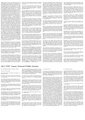Help:चित्र
| ध्यान दें: जब आप इस पृष्ठ को सम्पादित करते हैं, आप अपने योगदान को CC0 के अंतर्गत प्रकाशित करते हैं। अधिक जानकारी के लिए सार्वजनिक डोमेन के सहायता पृष्ठ की मदद लें। |
इस पृष्ठ पर विकि को संपादित करते समय प्रयुक्त चित्र सिनटैक्स का विवरण दिया गया है। आपको या किसी दूसरे सदस्य को आम तौर पर किसी पृष्ठ पर किसी चित्र का इस्तेमाल करने से पहले चित्र को अपलोड करना होगा।
मीडियाविकि सर्वर पर रखे चित्रों को आम तौर पर एक मीडियाविकि कड़ी के रूप में File: नामस्थान उपसर्ग की मदद से रेंडर किया जाता है (मगर विरासती Image: नामस्थान उपसर्ग भी उसी तरह काम करता है)।
वैकल्पिक Media: नामस्थान उपसर्ग की मदद से मूल मीडिया फ़ाइल की सामग्री की कड़ी जोड़ी जा सकती है (किसी भी मीडियाविकि पृष्ठ से डाउनलोड करने योग्य संस्करण रेंडर करने के लिए)।
आवश्यकताएँ
अपने पृष्ठों पर चित्रों का इस्तेमाल करने से पहले आपके विकि के सिस्टम प्रबंधक को चित्र अपलोड सक्षम करना होगा और किसी सदस्य को चित्र को अपलोड करना होगा। सिस्टम प्रबंधक विकि को इस तरह से भी सेट कर सकते हैं कि वह विकिमीडिया कॉमन्स जैसे बाहरी रिपॉज़िटरियों से चित्र स्वीकार करें। सर्वर की तरफ से चित्र का आकार बदलने के लिए एक स्केलर (जैसे GD2, ImageMagick, आदि) को कॉन्फ़िगर करना ज़रूरी है।
चित्रों के लिए समर्थित मीडिया प्रकार
डिफ़ॉल्ट से ये फ़ाइल प्रारूप समर्थित हैं:
.jpgया.jpeg- बिटमैप चित्र जिसे मानक JPEG प्रारूप में कंप्रेस किया गया हो (यह हानिपूर्ण प्रारूप कैमरे से खींचे गए चित्रों के लिए सबसे अच्छा है)।.png- बिटमैप चित्र जो 'पोर्टेबल नेटवर्क ग्राफ़िक्स' प्रारूप में हो ('W3 संघ' द्वारा निर्दिष्ट)।.gif- बिटमैप चित्र जो विरासती 'ग्राफ़िक्स परिवर्तन प्रारूप' में हो।.webp- WebP लॉसी और लॉसलेस, दोनों कंप्रेशन्स को समर्थित करता है और चित्र के आकार को 45 प्रतिशत तक घटा देता है।
विकिमीडिया पर प्रयुक्त दूसरे प्रारूप, जो आम तौर पर दूसरे विकियों पर भी सक्षम किए जाते हैं (इन्हें सक्षम करने के लिए डिफ़ॉल्ट से बढ़के कुछ सेट-अप करने की ज़रूरत पड़ सकती है):
.svg- स्केलेबल वेक्टर ग्राफ़िक्स प्रारूप में स्केलेबल चित्र ('W3 संघ' द्वारा निर्दिष्ट)। Manual:Image Administration#SVG देखें।.tiff- टैग किया गया चित्र प्रारूप। अक्सर बड़े आकार के संरक्षित चित्रों के लिए प्रयोग किया जाता है। अक्सर Extension:PagedTiffHandler के साथ इस्तेमाल किया जाता है।.ogg,.oga,.ogv- Ogg मल्टीमीडिया (ऑडियो या वीडियो)। चित्र प्रारूप नहीं है, मगर उसी तरह जोड़ा जा सकता है। अक्सर Extension:TimedMediaHandler के साथ इस्तेमाल किया जाता है.pdf- 'पोर्टेबल दस्तावेज़ प्रारूप' में कई पृष्ठों वाले दस्तावेज़ (शुरुआत में Adobe द्वारा निर्दिष्ट)। अक्सर Extension:PdfHandler के साथ इस्तेमाल किया जाता है.djvu- 'DejaVu' प्रारूप में कई पृष्ठों वाले बिटमैप दस्तावेज़ (अक्सर किताबों के स्कैन्स)। Manual:How to use DjVu with MediaWiki देखें- एक बार में
.pdfया.djvuफ़ाइलों का सिर्फ एक ही पृष्ठ दिखाया जाता है।
- एक बार में
दूसरे मीडिया फ़ाइलों का समर्थन हो सकता है, पर शायद उन्हें इनलाइन दिखाना संभव न हो।
एक चित्र को रेंडर करना
सिनटैक्स
चित्र जोड़ने का पूरा सिनटैक्स है:
[[File:filename.extension|options|caption]]
जहाँ options खाली हो सकता है फिर निम्न में से कोई एक या एकाधिक छोटे अक्षरों वाला शब्द हो सकता है, जिन्हें पाइप (|) से अलग किया जाता है:
- प्रारूप विकल्प: border, और frameless, frame (या framed), thumb (या thumbnail) में से कोई एक। Note: border can be used in combination with frameless but will be ignored if used with one of the other options.
- नियंत्रित करता है कि रेंडर किए गए चित्र को पृष्ठ पर किस तरह से प्रारूपित करके एम्बेड किया जाता है।
- आकार बदलने का विकल्प। इनमें से एक:
- {चौड़ाई}px — ऊँचाई को बाधा दिए बिना, पिक्सेल के नाप पर निर्दिष्ट अधिकतम चौड़ाई के अनुसार चित्र का आकार बदलता है। (पिक्सेल के नाप पर सिर्फ सकारात्मक पूर्णांक जोड़े जा सकते हैं। चौड़ाई के वैल्यू और "px" के बीच रिक्त स्थान जोड़ा जा सकता है।)
- x{ऊँचाई}px - चौड़ाई को बाधा दिए बिना, पिक्सेल के नाप पर निर्दिष्ट अधिकतम ऊँचाई के अनुसार चित्र का आकार बदलता है। पिक्सेल के नाप पर सिर्फ सकारात्मक पूर्णांक जोड़े जा सकते हैं। ऊँचाई के वैल्यू और "px" के बीच रिक्त स्थान जोड़ा जा सकता है।
- {चौड़ाई}x{ऊँचाई}px - पिक्सेल के नाप पर निर्दिष्ट चौड़ाई और ऊँचाई के अनुसार चित्र का आकार बदलता है। पिक्सेल के नाप पर सिर्फ सकारात्मक पूर्णांक जोड़े जा सकते हैं। चौड़ाई के वैल्यू और "px" के बीच रिक्त स्थान जोड़ा जा सकता है।
- upright — सदस्य की अंगूठाकार वरीयताओं के आकार के एक गुणज के आकार में उचित आयामों के अंदर चित्र जोड़ता है - या फिर लॉग-आउट किए हुए और उन लॉग-इन किए हुए सदस्यों के लिए अंगूठाकार के डिफ़ॉल्ट आकार में जिन्होंने अपनी वरीयताएँ बदली न हों। यह विकल्प उन चित्रों के लिए काम आता है जिनकी लंबाई उनकी चौड़ाई से ज़्यादा हो। या तो thumb या फिर frameless की ज़रूरत होती है।
|upright=1.0|सेट करने पर चित्र को सदस्य की डिफ़ॉल्ट चौड़ाई में दिखाया जाएगा।|upright=2.0|चित्र को सदस्य की डिफ़ॉल्ट चौड़ाई के दुगने आकार में दिखाएगा।
- चित्र पर एस्पेक्ट अनुपात बरकरार रहेगा।
- गैर-स्केलेबल मीडिया प्रकारों के चित्रों का आकार घटाया जा सकता है मगर बढ़ाया नहीं जा सकता; यानी, बिटमैप चित्रों का आकार बढ़ाया नहीं जा सकता।
uprightसेटिंग में बराबर चिह्न की ज़रूरत नहीं, यानी|upright 2.0|और|upright=2.0|का परिणाम समान होता है।- अगर बिना वैल्यू या बराबर चिह्न के इस्तेमाल किया जाए (जैसे
|upright|),|upright=0.75|डिफ़ॉल्ट होता है (हालाँकि|upright=|और|upright=1.0|समान हैं) - डिफ़ॉल्ट अधिकतम आकार प्रारूप और चित्र के आंतरिक आकार पर निर्भर है (मीडिया प्रकार के अनुसार)।
- क्षैतिज संरेखण विकल्प: left, right, center, none में से कोई एक। अगर इनमें से एकाधिक विकल्पों का इस्तेमाल किया जाए, पहले विकल्प का पालन किया जाएगा।
- टेक्स्ट के अंदर क्षैतिज संरेखण (और इनलाइन/ब्लॉक या तैरने के स्टाइल्स) को नियंत्रित करता है (कोई डिफ़ॉल्ट वैल्यू नहीं है)।
- लंबरूप संरेखण विकल्प: baseline, sub, super, top, text-top, middle, bottom, text-bottom में से एक।
- चित्र से पहले या चित्र के बाद के टेक्स्ट के संबंध में उसी ब्लॉक के अंदर, न तैरने वाले एक इनलाइन चित्र के लंबरूप संरेखण को नियंत्रित करता है (डिफ़ॉल्ट लंबरूप संरेखण है middle)।
- कड़ी विकल्प। इनमें से एक:
- link={लक्ष्य} - इससे बनाई गई कड़ी का लक्ष्य (कोई मनचाहा पृष्ठ का नाम या URL), जिसे रेंडर किए गए चित्र के सतह पर सक्रिय किया जा सकता है; जैसे,
[[File:Example.jpg|20px|link=http://www.wikipedia.org]]को (बाहरी कड़ी) के रूप में रेंडर किया जाता है, और
(बाहरी कड़ी) के रूप में रेंडर किया जाता है, और [[File:Example.jpg|20px|link=MediaWiki]]को (आंतरिक कड़ी) के रूप में रेंडर किया जाता है।
(आंतरिक कड़ी) के रूप में रेंडर किया जाता है। - link= (खाली वैल्यू वाला) - (MediaWiki 1.14+) बिना किसी कड़ी के एक चित्र दिखाता है; जैसे,
[[File:Example.jpg|20px|link=]]को के रूप में रेंडर किया जाता है।
के रूप में रेंडर किया जाता है।
- अगर
linkऔर बराबर चिह्न के बीच कोई रिक्त स्थान हो, कड़ी के बयान को एक कैप्शन माना जाएगा। %22और"जैसे कुछ HTML अक्षरों का इस्तेमाल करने पर भी कड़ी के बयान को कैप्शन माना जाएगा (phabricator:T306216 देखें)।- ! मीडियाविकि 1.24 और उससे नीचे के संस्करणों के लिए: अगर आप
|link=|(खाली) सेट करते हैं, कोईtitleरेंडर नहीं किया जाएगा। (phabricator:T23454 देखें।)
- link={लक्ष्य} - इससे बनाई गई कड़ी का लक्ष्य (कोई मनचाहा पृष्ठ का नाम या URL), जिसे रेंडर किए गए चित्र के सतह पर सक्रिय किया जा सकता है; जैसे,
- दूसरे विशिष्ट विकल्प:
- alt={वैकल्पिक टेक्स्ट} - (MediaWiki 1.14+) चित्र के लिए वैकल्पिक टेक्स्ट परिभाषित करता है (बनाए गए
<img />तत्व के HTML एट्रीब्यूटalt="..."से जुड़ता है) अगर सन्दर्भित चित्र को डाउनलोड या एम्बेड करना संभव न हो, या फिर अगर समर्थन वाले मीडिया के लिए वैकल्पिक विवरण टेक्स्ट आवश्यक हो (जैसे किसी ब्रेल पाठक, या फिर सदस्य द्वारा अपने ब्राउज़र में सेट किए गए सरल उपयोग की सेटिंग्स का इस्तेमाल करते हुए)।
- अगर
altऔर बराबर चिह्न के बीच कोई रिक्त स्थान हो, वैकल्पिक बयान को एक कैप्शन माना जाएगा।
- page={number} — ** $1={संख्या} - निर्दिष्ट पृष्ठ की संख्या को रेंडर करता है (वर्तमान में इसका इस्तेमाल सिर्फ .djvu या .pdf फ़ाइलों के साथ किया जा सकता है)।
- thumbtime={number} — Renders a thumbnail from the video at the specified timestamp in seconds or MM:SS or HH:MM:SS format (only applicable when showing a video file).
- start={number} — When video playback is started it will start at the specified timestamp in seconds or MM:SS or HH:MM:SS format (only applicable when showing a video file).
- muted — When media playback is started, audio will be muted.
- loop — Media will loop continuously. (only applies to audio and video)
- lossy={false} — (PagedTiffHandler) For using PNG instead of JPG thumbnails for Tiff images
- class={html class} — (MediaWiki 1.20+)**
<span>...</span>={HTML क्लास} - ($2) क्लास परिभाषित करता है (बनाए गए<img />तत्व के HTML एट्रीब्यूटclass="..."से जुड़ता है)।
- alt={वैकल्पिक टेक्स्ट} - (MediaWiki 1.14+) चित्र के लिए वैकल्पिक टेक्स्ट परिभाषित करता है (बनाए गए
<img /> element.[2]- lang={language code} — (MediaWiki 1.22+) ** $1={भाषा कोड} - ($2) <switch> बयानों वाले SVG फ़ाइलों के लिए जो systemLanguage एट्रीब्यूट का इस्तेमाल करते हों, यह चुनता है कि फ़ाइल को किस भाषा में रेंडर करना है। डिफ़ॉल्ट है पृष्ठ की भाषा (जो अधिकतम परियोजनाओं पर परियोजना की भाषा होती है)।
अगर पैरामीटर किसी संभावना से मेल नहीं खाता, इसे कैप्शन का टेक्स्ट मान लिया जाता है। अगर एक से ज़्यादा गैर-पैरामीटर स्ट्रिंग्स मौजूद हैं, आखिरी गैर-पैरामीटर स्ट्रिंग को कैप्शन मान लिया जाएगा। कैप्शन टेक्स्ट thumb और frame रूपों में चित्र के नीचे दिखता है, और बाकी सभी प्रारूपों में एक टूलटिप टेक्स्ट के रूप में। thumb और frame में दिखाए गए कैप्शन टेक्स्ट में विकि कड़ियाँ और दूसरे प्रारूपण भी मौजूद हो सकते हैं। मीडियाविकि एक्सटेंशनों की मदद से अधिक विकल्प जोड़े जा सकते हैं।
अगर 'alt' परिभाषित नहीं किया जाता है और कैप्शन दिया जाता है, वैकल्पिक टेक्स्ट अपने आप सभी प्रारूपणों को नकारकर कैप्शन से बना लिया जाता है, अगर चित्र thumb या frame में न हों, क्योंकि अगर ऐसा है तो कैप्शन को पढ़ने में स्क्रीन पाठक को कोई समस्या नहीं आनी चाहिए।
प्रारूप
नीचे के टेबल में सभी उपलब्ध प्रारूपों के प्रभाव दिखाए गए हैं।
जब अंगूठाकार रूप में चित्र की ऊँचाई चौड़ाई से ज़्यादा हो (यानी लैंडस्केप के बजाय पोर्ट्रेट अभिविन्यास में) और आपको यह ज़्यादा बड़ा नज़र आए, आप upright=N विकल्प आज़मा सकते हैं, जहाँ N चित्र का एस्पेक्ट अनुपात है (ऊँचाई द्वारा विभाजित इसकी चौड़ाई, और डिफ़ॉल्ट है 0.75)।
दूसरा विकल्प है उचित अधिकतम ऊँचाई (पिक्सेल के नाप पर) निर्दिष्ट करना।
याद रखें कि thumb={चित्र का नाम} लिखकर आप अंगूठाकार के लिए एक दूसरे चित्र का इस्तेमाल कर सकते हैं।
आकार और फ़्रेम
अलग-अलग प्रारूपों में, आकार पैरामीटर का प्रभाव अलग-अलग हो सकता है, जैसा नीचे दिखाया गया है।
- आकार निर्दिष्ट न करने पर यह कैसा दिखता है, वह देखने के लिए ऊपर का प्रारूप अनुभाग देखें।
- जब प्रारूप निर्दिष्ट न किया जाए, या सिर्फ
borderजोड़ा जाए, आकार को किसी भी निर्दिष्ट आकार में बदला जा सकता है। - नीचे के उदाहरणों में चित्र का मूल आकार 400×267 पिक्सेल है।
frameवाला कोई चित्र हमेशा आकार को अनदेखा कर देगा; अगर मूल चित्र का अधिकतम आकार सदस्य की वरीयताओं से बड़ा हो, इसे छोटा कर दिया जाएगा और पृष्ठ पर एक Linter त्रुटि दिखाई जाएगी।thumbयाframelessवाले किसी चित्र का आकार छोटा किया जा सकता है, मगर मूल चित्र के आकार से बड़ा नहीं किया जा सकता।
क्षैतिज संरेखण
ध्यान रखें कि frame या thumb[nail] प्रारूपों का इस्तेमाल करते समय, डिफ़ॉल्ट क्षैतिज संरेखण होगा बाएँ-से-दाएँ भाषाओं के लिए 'right' और दाएँ-से-बाएँ भाषाओं के लिए 'left'।
लंबरूप संरेखण
लंबरूप संरेखण विकल्प सिर्फ तभी काम करता है जब चित्र को इनलाइन तत्व के रूप में रेंडर किया जाए और यह तैर न रहा हो। ये इस बात को नियंत्रित करते हैं कि इनलाइन चित्र को चित्र से पहले या चित्र के बाद के टेक्स्ट के संबंध में उसी ब्लॉक के अंदर, उसी रो में किस तरह से संरेखित किया जाता है।
ध्यान रखें कि जिस पंक्ति पर इनलाइन चित्र को जोड़ा जाता है, उसे थोड़ा-सा नीचे की तरफ दिखाया जाएगा (यह पंक्तियों के बीच अतिरिक्त स्थान जोड़कर पंक्ति की ऊँचाई को बढ़ाने की वजह से होगा, जैसा अलग-अलग आकार के फ़ॉण्ट्स वाली पंक्तियों या सुपरस्क्रिप्ट और सबस्क्रिप्ट वाली पंक्तियों पर होता है) ताकि चित्र को इस बाधा के अंदर पूरी तरह से रेंडर किया जा सके (प्रभावित पंक्ति के नीचे की पंक्तियों पर भी ऊँचाई का प्रभाव होगा)।
<p style="border:1px solid #AAA;padding:0;font-size:150%;line-height:2">
<span style="background:#FFF;color:#000;text-decoration:overline"><u><del>text</del>
'''top:''' [[File:Example.jpg|20px|top]] [[File:Example.jpg|40px|top]] [[File:Example.jpg|100px|top]]
<del>text</del></u></span></p>
<p style="border:1px solid #AAA;padding:0;font-size:150%;line-height:2">
<span style="background:#FFF;color:#000;text-decoration:overline"><u><del>text</del>
'''text-top:''' [[File:Example.jpg|20px|text-top]] [[File:Example.jpg|40px|text-top]] [[File:Example.jpg|100px|text-top]]
<del>text</del></u></span></p>
<p style="border:1px solid #AAA;padding:0;font-size:150%;line-height:2">
<span style="background:#FFF;color:#000;text-decoration:overline"><u><del>text</del>
<sup>super:</sup> [[File:Example.jpg|20px|super]] [[File:Example.jpg|40px|super]] [[File:Example.jpg|100px|super]]
<del>text</del></u></span></p>
<p style="border:1px solid #AAA;padding:0;font-size:150%;line-height:2">
<span style="background:#FFF;color:#000;text-decoration:overline"><u><del>text</del>
'''baseline:''' [[File:Example.jpg|20px|baseline]] [[File:Example.jpg|40px|baseline]] [[File:Example.jpg|100px|baseline]]
<del>text</del></u></span></p>
<p style="border:1px solid #AAA;padding:0;font-size:150%;line-height:2">
<span style="background:#FFF;color:#000;text-decoration:overline"><u><del>text</del>
<sub>'''sub:'''</sub> [[File:Example.jpg|20px|sub]] [[File:Example.jpg|40px|sub]] [[File:Example.jpg|100px|sub]]
<del>text</del></u></span></p>
<p style="border:1px solid #AAA;padding:0;font-size:150%;line-height:2">
<span style="background:#FFF;color:#000;text-decoration:overline"><u><del>text</del>
'''default:''' [[File:Example.jpg|20px]][[File:Example.jpg|40px]] [[File:Example.jpg|100px]]
<del>text</del></u></span></p>
<p style="border:1px solid #AAA;padding:0;font-size:150%;line-height:2">
<span style="background:#FFF;color:#000;text-decoration:overline"><u><del>text</del>
'''middle:''' [[File:Example.jpg|20px|middle]] [[File:Example.jpg|40px|middle]] [[File:Example.jpg|100px|middle]]
<del>text</del></u></span></p>
<p style="border:1px solid #AAA;padding:0;font-size:150%;line-height:2">
<span style="background:#FFF;color:#000;text-decoration:overline"><u><del>text</del>
'''text-bottom:''' [[File:Example.jpg|20px|text-bottom]] [[File:Example.jpg|40px|text-bottom]] [[File:Example.jpg|100px|text-bottom]]
<del>text</del></u></span></p>
<p style="border:1px solid #AAA;padding:0;font-size:150%;line-height:2">
<span style="background:#FFF;color:#000;text-decoration:overline"><u><del>text</del>
'''bottom:'' [[File:Example.jpg|20px|bottom]] [[File:Example.jpg|40px|bottom]] [[File:Example.jpg|100px|bottom]]
<del>text</del></u></span></p>
संरेखण का परिणाम स्पष्ट रूप से दिखाने के लिए टेक्स्ट के क्षेत्रों को ऊपर और नीचे रेखांकित किया गया है, फ़ॉण्ट का आकार 200% तक बढ़ाया गया है, और अनुच्छेद ब्लॉक को एक हल्के बॉर्डर से दिखाया गया है; साथ ही, अलग-अलग आकारों के चित्रों को संरेखित किया गया है:
टिप्पणियाँ:
- चित्र के "middle" लंबरूप संरेखण (जो डिफ़ॉल्ट है) का मतलब है x-ऊँचाई और टेक्स्ट के बेसलाइन के बीच (जिसके अनुसार चित्र के लंबरूप मध्य को संरेखित किया जाएगा, और जिसके अनुसार टेक्स्ट को ओवरस्ट्रोक किया जाएगा), मगर पंक्ति की ऊँचाई और फ़ॉण्ट की ऊँचाई के बीच नहीं, जो "text-top" और "text-bottom" स्थानों के बीच होता है; फ़ॉण्ट की ऊँचाई में इन्हें गिना नहीं जाता है:
- पंक्तियों के बीच अतिरिक्त खाली स्थान जिसे दो समान line-margin-ओं में फ़ॉण्ट की उँचाई के ऊपर और नीचे बाँटा जाता है (यहाँ पर 0.5em, क्योंकि line-height को 200% पर सेट किया गया है)।
- पंक्तियों के बीच अतिरिक्त खाली स्थान जो सुपरस्क्रिप्ट और सबस्क्रिप्ट द्वारा जोड़ा जाता है।
- लेकिन अगर चित्र की ऊँचाई की वजह से चित्र टेक्स्ट की पंक्ति की साधारण ऊँचाई से बाहर चला जाता है, मध्य के स्थान को नीचे और/या ऊपर के पंक्ति-मार्जिन्स को बदलकर निकाला जाएगा ताकि चित्र ठीक से संरेखित हो पाए, और सभी चित्र (वे भी, जिनकी ऊँचाइयाँ छोटी हैं) नए मध्य स्थान के अनुसार संरेखित कर दिए जाएँगे (पंक्ति की उचित ऊँचाई निकालने के लिए रेंडर की गई हर पंक्ति में से बड़े font-height वाली पंक्ति को गिना जाएगा)।
- "text-top" और "text-bottom" संरेखण स्थानों में सुपरस्क्रिप्ट और सबस्क्रिप्ट द्वारा जोड़े गए अतिरिक्त खाली स्थान को गिना जाता है, मगर line-height द्वारा परिभाषित अतिरिक्त स्थान को नहीं।
- "top" और "bottom" संरेखण स्थान इन खाली स्थानों को गिनते हैं (सुपरस्क्रिप्ट और सबस्क्रिप्ट भी, अगर वे रेंडर की गई पंक्ति में मौजूद हों)। जब चित्र के संरेखण की वजह से चित्र को पंक्तियों के बीच के साधारण स्थान से बड़ा होना पड़े, और चित्र का स्थान स्थायी न हो, "top" और "bottom" के स्थानों को बदल दिया जाएगा (सुपरस्क्रिप्ट और सबस्क्रिप्ट की तरह), तो रेंडर की गई दो पंक्तियों के बीच का स्थान ज़्यादा होगा।
- "underline", "overline" और "overstrike" वाले text-decoration के स्थान इन दोनों सीमाओं के अंदर कहीं होंगे, और ये प्रयुक्त फ़ॉण्ट के प्रकार और ऊँचाई पर निर्भर हो सकते हैं (सुपरस्क्रिप्ट और सबस्क्रिप्ट स्टाइल्स को कुछ ब्राउज़रों में गिना जाता है, मगर आम तौर पर इन स्टाइल्स को अनदेखा कर दिया जाता है और शायद इन टेक्स्ट-सजावटों के स्थानों को बदला न जाए); इसलिए ये सजावटें आम तौर पर टेक्स्ट के संबंध में चित्रों के स्थानों को प्रभावित नहीं करते हैं।
टेक्स्ट के प्रवाह को रोकना
कुछ मामलों में टेक्स्ट (या दूसरे न तैरने वाले चित्रों) को किसी तैरते चित्र के आस-पास से गुज़रने से रोकने की ज़रूरत पड़ सकती है।
वेब ब्राउज़र के स्क्रीन रेसोल्यूशन आदि के अनुसार दाएँ तरफ टेक्स्ट के प्रवाह के आने पर अनुभाग के हैडर (जैसे == मेरा हैडर ==) सदस्य के अपेक्षा के अनुसार चित्र के नीचे दिखने के बजाय चित्र के दाएँ तरफ दिखने लगेंगे।
तैरते चित्र के नीचे शुरू होने वाले टेक्स्ट से पहले <br clear=all> (या अगर आप चाहें तो <div style="clear: both"></div>) जोड़कर टेक्स्ट के प्रवाह को रोका जा सकता है।
(ऐसा खाली पंक्ति के बिना, तैरते चित्र वाले अनुभाग को <div style="overflow: hidden">…</div> में लपेटकर भी किया जा सकता है, जो div तत्व के अंदर सभी तैरने वाले दूसरे तत्वों को साफ कर देता है।)
ब्लॉक के रूप में रेंडर किए गए सभी चित्र (न तैरने वाले center किए गए चित्र, left या right में तैरने वाले चित्र और साथ में framed या thumbnail किए गए तैरते चित्र सहित) आस-पास की पंक्तियों को तोड़ते हैं (टेक्स्ट के वर्तमान ब्लॉक को चित्रों से पहले समाप्त करते उनके बाद के टेक्स्ट के लिए एक नया अनुच्छेद बना देते हैं)। फिर ये अपने दाएँ या बाएँ संरेखण के मार्जिन (या फिर center किए गए चित्रों के लिए इन दोनों मार्जिन के बीचोबीच की पंक्ति) के सहारे लंबरूप स्टैक करेंगे।
कड़ी के डिफ़ॉल्ट लक्ष्य को बदलना
नीचे दिखाया गया है कि कड़ी के लक्ष्य को कैसे बदलना है (जिसका डिफ़ॉल्ट है चित्र का विवरण पृष्ठ) या इसे हटाना कैसे है। कड़ी को बदलने पर पिछले अनुभागों में वर्णित प्रारूप नहीं बदलता।
| विवरण | आप लिखेंगे | आपको मिलेगा |
|---|---|---|
| आंतरिक कड़ी |
... text text text [[File:example.jpg|link=Main Page|caption]] text text text ... |
... text text text |
| बाहरी कड़ी |
... text text text [[File:example.jpg|link=http://wikipedia.org/wiki/Test|caption]] text text text ... |
... text text text |
| कोई कड़ी नहीं (बाहरी या फ़ाइल पृष्ठ) |
... text text text [[File:example.jpg|link=|caption]] text text text ... |
... text text text
|
चेतावनी:
- ऐसा हो सकता है कि आपके विकि पर लाइसेंसिंग के नियमों की वजह से उचित लेखकों के श्रेय, कॉपीराइट के बयान, लागू होने वाले लाइसेंसिंग की शर्तें, और रेंडर किए गए चित्र के बारे में अधिक जानकारी (जिसमें बदलावों की सूची शामिल होती है) दिखाने वाले विवरण पृष्ठ की हर कड़ी हटाने की आपको अनुमति न हो।
- अगर आप किसी चित्र का लक्ष्य बदलते या हटाते हैं, आपको पृष्ठ पर कहीं और, विवरण पृष्ठ की एक कड़ी डालनी होगी या फिर उचित लाइसेंस की कड़ी के साथ कॉपीराइट और लेखक के बयान दिखाने होंगे, अगर वे उस पृष्ठ के लाइसेंस से अलग हैं जिसपर चित्र को एम्बेड किया जा रहा है।
- आपके विकि की नीति में शायद वैकल्पिक कड़ी के पैरामीटर पर प्रतिबंध हो, या फिर शायद यह एम्बेड किए गए मीडिया फ़ाइलों पर बाहरी कड़ी के प्रयोग को पूरी तरह से प्रतिबंधित करता हो (अगर ऐसा है तो link पैरामीटर को अनदेखा कर दिया जाएगा), या फिर शायद प्रबंधकों या अधिकृत सदस्यों के जाँचे जाने पर ही उन्हें प्रमाणित करता हो।
चित्रों की गैलरी रेंडर करना
गैलरी का सिनटैक्स
<gallery> टैग की मदद से अंगूठाकारों की गैलरी बनाना आसान है।
सिनटैक्स है:
<gallery>
File:file_name.ext|caption|alt=alt language
File:file_name.ext|caption|alt=alt language
{...}
</gallery>
याद रखें कि gallery टैग के अंदर चित्र के कोड को ब्रैकेट्स में लपेटा नहीं जाता है।
कैप्शन वैकल्पिक हैं, और इनमें विकि कड़ियाँ या दूसरे प्रारूपण हो सकते हैं।
अंगूठाकार प्रारूप को नियंत्रित करने वाले कुछ पैरामीटरों का भी यहाँ पर इस्तेमाल किया जा सकता है, खासकर कि वे जो फ़ाइल को बदलते हैं (न कि वे जो पृष्ठ पर चित्र के स्थान को नियंत्रित करते हैं)। उदाहरणस्वरूप, PDF जैसे कई पृष्ठों वाले मीडिया के लिए, आप $code जैसे कोड का इस्तेमाल कर सकते हैं।
File: उपसर्ग को हटाया जा सकता है।
मगर विकिटेक्स्ट में चित्र ढूँढ़ने के लिए यह काम आता है (खासकर कि पृष्ठ के लेआउट को साफ़ करते समय), तो इसे रखना उपयोगी है।
उदाहरणस्वरूप:
<gallery>
File:Example.jpg|Item 1
File:Example.jpg|a link to [[Help:Contents]]
File:Example.jpg
File:Example.jpg|alt=An example image. It has flowers
File:Example.jpg|''italic caption''
File:Example.jpg|Links to external website|link=https://example.com
File:Example.jpg|link=w:Main_Page|Internal link
Example.jpg|on page "{{PAGENAME}}"
File:Using Firefox.pdf|page=72
</gallery>
को इस तरह से प्रारूपित किया जाता है:
-
Item 1
-
a link to Help:Contents
-
italic caption
-
Links to external website
-
Internal link
-
on page "Images/hi"
mode पैरामीटर
| मीडियाविकि संस्करण: | ≥ 1.22 |
मीडियाविकि 1.22 से शुरू होकर एक mode पैरामीटर उपलब्ध हैं जिनमें निम्नलिखित विकल्प स्वीकृत हैं:
traditionalमीडियाविकि द्वारा प्रयुक्त मूल गैलरी है।nolinestraditionalकी तरह ही है, मगर इसमें कोई बॉर्डर पंक्ति नहीं होती।packedमें चित्रों की ऊँचाइयाँ समान होती हैं मगर चौड़ाइयाँ अलग, और चित्रों के बीच थोड़ा ज़्यादा खाली स्थान होता है। इस उत्तरदायी मोड में पंक्तियाँ अपने आप को स्क्रीन की चौड़ाई के अनुसार संगठित कर लेते हैं।packed-overlayचित्र पर एक अर्ध-पारदर्शी सफेद बॉक्स में कैप्शन को चित्र के ऊपर ओवरले करके दिखाता है।packed-hoverpacked-overlayकी तरह ही है, मगर कैप्शन और बॉक्स सिर्फ होवर करने पर ही नज़र आते हैं।slideshowचित्रों का एक स्लाइडशो बना देता है।
उदाहरणस्वरूप:
<gallery mode="packed-hover">
Image:Astronotus_ocellatus.jpg|''[[commons:Astronotus ocellatus|Astronotus ocellatus]]'' (Oscar)
Image:Salmonlarvakils.jpg|''[[commons:Salmo salar|Salmo salar]]'' (Salmon Larva)
Image:Georgia Aquarium - Giant Grouper.jpg|''[[commons:Epinephelus lanceolatus|Epinephelus lanceolatus]]'' (Giant grouper)
Image:Pterois volitans Manado-e.jpg|''[[commons:Pterois volitans|Pterois volitans]]'' (Red Lionfish)
Image:Macropodus opercularis - front (aka).jpg|''[[commons:Macropodus opercularis|Macropodus opercularis]]'' (Paradise fish)
Image:Canthigaster valentini 1.jpg|''[[commons:Canthigaster valentini|Canthigaster valentini]]'' (Valentinni's sharpnose puffer)
Image:Flughahn.jpg|[[Image:POTY ribbon 2007.svg|25px]] ''[[commons:Dactylopterus volitans|Dactylopterus volitans]]'' (Flying gurnard)
Image:Fishmarket 01.jpg|''[[commons:Semicossyphus pulcher|Semicossyphus pulcher]]'' (California Sheephead)
Image:Pseudorasbora parva(edited version).jpg|''[[commons:Category:Pseudorasbora parva|Pseudorasbora parva]]'' (Topmouth gudgeon)
Image:MC Rotfeuerfisch.jpg|''[[commons:Category:Pterois antennata|Pterois antennata]]'' (Antennata Lionfish)
Image:Cleaning station konan.jpg|''[[commons:Novaculichthys taeniourus|Novaculichthys taeniourus]]''
Image:Synchiropus splendidus 2 Luc Viatour.jpg|''[[commons:Synchiropus splendidus|Synchiropus splendidus]]'' (Mandarin fish)
File:Psetta maxima Luc Viatour.jpg|''[[commons:Psetta maxima|Psetta maxima]]'' (Turbot)
File:Australian blenny.jpg|''[[commons:Category:Ecsenius|Ecsenius axelrodi]]''
</gallery>
देता है (मोड: packed-hover):
-
Astronotus ocellatus (Oscar)
-
Salmo salar (Salmon Larva)
-
Epinephelus lanceolatus (Giant grouper)
-
Pterois volitans (Red Lionfish)
-
Macropodus opercularis (Paradise fish)
-
Canthigaster valentini (Valentinni's sharpnose puffer)
-
 Dactylopterus volitans (Flying gurnard)
Dactylopterus volitans (Flying gurnard) -
Semicossyphus pulcher (California Sheephead)
-
Pseudorasbora parva (Topmouth gudgeon)
-
Pterois antennata (Antennata Lionfish)
-
Synchiropus splendidus (Mandarin fish)
-
Psetta maxima (Turbot)
दूसरे मोड्स के उदाहरण:
mode="traditional"
-
Astronotus ocellatus (Oscar)
-
Salmo salar (Salmon Larva)
-
Epinephelus lanceolatus (Giant grouper)
mode="nolines"
-
Astronotus ocellatus (Oscar)
-
Salmo salar (Salmon Larva)
-
Epinephelus lanceolatus (Giant grouper)
mode="packed"
-
Astronotus ocellatus (Oscar)
-
Salmo salar (Salmon Larva)
-
Epinephelus lanceolatus (Giant grouper)
mode="packed-overlay"
mode="packed-hover"
-
Astronotus ocellatus (Oscar)
-
Salmo salar (Salmon Larva)
-
Epinephelus lanceolatus (Giant grouper)
| मीडियाविकि संस्करण: | ≥ 1.28 |
mode="slideshow"
गैलरी के वैकल्पिक एट्रीब्यूट्स
गैलरी टैग में कई अतिरिक्त पैरामीटर्स स्वीकृत हैं, जिन्हें एट्रीब्यूट्स के नाम-वैल्यू जोड़ियों में लिया जाता है:
<gallery {parameters}>
{images}
</gallery>
caption="{कैप्शन}": (एक से ज़्यादा शब्दों के लिए दो उद्धरण चिह्नों के अंदर कैप्शन का टेक्स्ट) गैलरी के ऊपर बीच में स्थित एक कैप्शन जोड़ देता है। कैप्शन में सिर्फ सादे टेक्स्ट का इस्तेमाल किया जाना चाहिए; प्रारूपण, साँचें आदि शायद काम न करे।widths={चौड़ाई}px: चित्रों की (अधिकतम) चौड़ाइयों को सेट करता है; डिफ़ॉल्ट वैल्यू है 120px। (अगर मोड को इनमें से किसी एक पर सेट किया जाए तो इसका कोई प्रभाव नहीं होगा: packed, packed-overlay, packed-hover, slideshow।) बहुवचन पर गौर करें: widths.heights={ऊँचाई}px: चित्रों की (अधिकतम) ऊँचाइयों को सेट करता है; डिफ़ॉल्ट वैल्यू है 120px। (अगर मोड को slideshow पर सेट किया जाए तो इसका कोई प्रभाव नहीं होगा।)perrow={पूर्णांक}: हर पंक्ति में चित्रों की संख्या को सेट करता है। (अगर मोड को इनमें से किसी एक पर सेट किया जाए तो इसका कोई प्रभाव नहीं होगा: packed, packed-overlay, packed-hover, slideshow।) 0 का मतलब होगा स्क्रीन की चौड़ाई के अनुसार।showfilename={कुछ भी}: हर चित्र के कैप्शन पर चित्र का नाम दिखाता है (1.17 के बाद)।mode={traditional|nolines|packed|packed-hover|packed-overlay|slideshow}: ऊपर का अनुभाग देखें (1.22 के बाद; "slideshow" के लिए 1.28 के बाद)।showthumbnails: सिर्फ "slideshow" मोड के लिए, डिफ़ॉल्ट से स्लाइडशो के नीचे चित्रों के अंगूठाकारों वाली पट्टी दिखाता है (1.29 के बाद)।
- उदाहरण 1
सिनटैक्स:
<gallery widths=300px heights=200px>
File:Example.jpg|Lorem ipsum
File:Example.jpg|Lorem ipsum dolor sit amet, consetetur sadipscing elitr, sed diam nonumy eirmod tempor invidunt ut
</gallery>
परिणाम:
-
Lorem ipsum
-
Lorem ipsum dolor sit amet, consetetur sadipscing elitr, sed diam nonumy eirmod tempor invidunt ut
- उदाहरण 2
सिनटैक्स:
<gallery widths=60px heights=60px perrow=7 caption="sunflowers are groovy">
File:Example.jpg
File:Example.jpg
File:Example.jpg
File:Example.jpg
File:Example.jpg
File:Example.jpg
File:Example.jpg
File:Example.jpg
File:Example.jpg
File:Example.jpg
</gallery>
परिणाम:
- sunflowers are groovy
चित्रों की पंक्ति जो ब्राउज़र की चौड़ाई के अनुसार रैप करेगी
चित्रों की एक पंक्ति के लिए यह काम करेगा अगर "thumb", "left" या "none" का इस्तेमाल न किया जाए। अगर "thumb" का इस्तेमाल न किया जाता है (यानी कोई कैप्शन नहीं), चित्रों की पंक्ति ब्राउज़र की चौड़ाई के अनुसार रैप करेगी। अगर ज़रूरत पड़े, अगली पंक्ति में चित्रों को रैप करते हुए देखने के लिए ब्राउज़र का विंडो छोटा करके देखें।
[[File:Example.jpg|220px]] [[File:Example.jpg|100px]] [[File:Example.jpg|150px]] [[File:Example.jpg|250px]] [[File:Example.jpg|200px]] [[File:Example.jpg|50px]] [[File:Example.jpg|220px]] [[File:Example.jpg|175px]]
कैप्शन के साथ अलग-अलग चौड़ाइयों वाले चित्रों को रैप करने के लिए एक अक्रमांकित सूची बनाना पड़ेगा, जिसके लिए style="display: inline-block;" के साथ div HTML की ज़रूरत है। जानकारी और विचारों के लिए Give Floats the Flick in CSS Layouts ('CSS लेआउट्स में तैरने वाले तत्वों को वह चमक दें') देखें।
<div><ul>
<li style="display: inline-block;"> [[File:Example.jpg|thumb|none|220px|Caption 1]] </li>
<li style="display: inline-block;"> [[File:Example.jpg|thumb|none|100px|Caption 2]] </li>
<li style="display: inline-block;"> [[File:Example.jpg|thumb|none|150px|Caption 3]] </li>
<li style="display: inline-block;"> [[File:Example.jpg|thumb|none|250px|Caption 4]] </li>
<li style="display: inline-block;"> [[File:Example.jpg|thumb|none|200px|Caption 5]] </li>
<li style="display: inline-block;"> [[File:Example.jpg|thumb|none|50px|Caption 6]] </li>
<li style="display: inline-block;"> [[File:Example.jpg|thumb|none|220px|Caption 7]] </li>
<li style="display: inline-block;"> [[File:Example.jpg|thumb|none|175px|Caption 8]] </li>
</ul></div>
चित्रों के ऊपरी सतहों को संरेखित करने के लिए vertical-align कमांड जोड़ें।
<div><ul>
<li style="display: inline-block; vertical-align: top;"> [[File:Example.jpg|thumb|none|220px|Caption 1]] </li>
<li style="display: inline-block; vertical-align: top;"> [[File:Example.jpg|thumb|none|100px|Caption 2]] </li>
<li style="display: inline-block; vertical-align: top;"> [[File:Example.jpg|thumb|none|150px|Caption 3]] </li>
<li style="display: inline-block; vertical-align: top;"> [[File:Example.jpg|thumb|none|250px|Caption 4]] </li>
<li style="display: inline-block; vertical-align: top;"> [[File:Example.jpg|thumb|none|200px|Caption 5]] </li>
<li style="display: inline-block; vertical-align: top;"> [[File:Example.jpg|thumb|none|50px|Caption 6]] </li>
<li style="display: inline-block; vertical-align: top;"> [[File:Example.jpg|thumb|none|220px|Caption 7]] </li>
<li style="display: inline-block; vertical-align: top;"> [[File:Example.jpg|thumb|none|175px|Caption 8]] </li>
</ul></div>
कुछ विकि फ़ार्म्स पर गैलरी के सभी विकल्प नहीं हैं (जैसे "widths")। और कभी-कभी किसी को एक पंक्ति में चित्रों को अलग-अलग चौड़ाइयों की ज़रूरत पड़ सकती है। गैलरी या div HTML के बाहर, ब्राउज़र की चौड़ाई के अनुसार रैप करने वाले चित्रों की एक पंक्ति में हर चित्र के लिए कैप्शन जोड़ना मुमकिन नहीं। आज़माकर देख लें। विकिटेक्स्ट की मदद से और कुछ भी ठीक से काम नहीं करता। चित्र या तो दाएँ तरफ की चीज़ों पर ओवरलैप कर लेंगे, या फिर एक क्षैतिज स्क्रोल बार जोड़ देंगे।
कुछ चित्रों के लिए दायाँ तैर ("left") और कुछ चित्रों के लिए "none" जोड़ने पर भी सब ठीक से काम नहीं करेगा, खासकर कि अगर चित्रों का एक दायाँ साइडबार भी हो। अजीब चीज़ें होंगी। छोटे ब्राउज़र या स्क्रीन में पंक्ति से बाहर का कोई चित्र, चित्रों के दाएँ तरफ के साइडबार के बिलकुल नीचे की तरफ मिलेगा।
कड़ियों का स्वभाव
डिफ़ॉल्ट से चित्र पर कड़ी अपने चित्र विवरण पृष्ठ से जुड़ती है। "link=" विकल्प से इस स्वभाव को बदलकर चित्र को किसी और पृष्ठ या वेबसाइट से जोड़ा जा सकता है, या फिर चित्र से कड़ी को हटाया भी जा सकता है।
वैकल्पिक रूप से, आप चित्र विवरण पृष्ठ या फिर चित्र की ही एक टेक्स्ट कड़ी बना सकते हैं। Help:Linking to files देखें।
चित्र दिखाएँ, इसे किसी दूसरे पृष्ठ या वेबसाइट से जोड़ें
चित्र को किसी दूसरे पृष्ठ या वेबसाइट से जोड़ने के लिए "link=" विकल्प का इस्तेमाल करें:
नीचे के चित्र पर क्लिक करने पर आपको MediaWiki पर ले जाया जाएगा:
[[File:MediaWiki-2020-logo.svg|50px|link=MediaWiki]]
नीचे के चित्र पर क्लिक करने पर आपको example.com पर ले जाया जाएगा:
[[File:MediaWiki-2020-logo.svg|50px|link=http://example.com]]
चित्र दिखाएँ, कड़ी बंद करें
कड़ी को बंद करने के लिए "link=" लिखकर उसपर कोई वैल्यू न डालें; नीचे का चित्र कड़ी नहीं है:
[[File:MediaWiki-2020-logo.svg|50px|link=]]

चित्र की कड़ी जोड़ें
उचित कड़ी बनाने के लिए उपसर्ग के रूप में : जोड़ दें।
[[:File:MediaWiki-2020-logo.svg]]
[[:File:MediaWiki-2020-logo.svg|Wiki]]
किसी चित्र की प्रत्यक्ष कड़ी जोड़ना
ऊपर के उदाहरणों में दिखाया गया है कि चित्र के विवरण पृष्ठ की कड़ी कैसे जोड़ी जाती है।
किसी चित्र की प्रत्यक्ष कड़ी जोड़ने के लिए मीडियाविकि पृष्ठों पर अर्ध-नामस्थान Media: का इस्तेमाल किया जा सकता है:
[[Media:MediaWiki-2020-logo.svg]]
बाहरी साइटों से प्रत्यक्ष कड़ियाँ
एक और तरीका है Special:Redirect/file पृष्ठ (या इसके उपनाम Special:Filepath) का इस्तेमाल करना। उपरोक्त विवरण के विपरीत, आप इसकी कड़ी बाहरी साइटों से भी जोड़ सकते हैं और मीडियाविकि पृष्ठों पर भी।
[[Special:Redirect/file/Wikipedia.png]]
पैरामीटर्स height और width की मदद से चित्र के एक विशिष्ट आकार को दर्शाया जा सकता है।
चित्र का एस्पेक्ट अनुपात हमेशा मूल रहता है।
https://www.mediawiki.org/w/index.php?title=Special:Redirect/file/Wikipedia.png&width=100&height=100
चित्र का पूरा URL पाना
(ऊपर के अनुप्रेषणों से गुज़रे बिना) किसी चित्र का पूरा URL पाने के लिए, Magic wordsों का इस्तेमाल किया जा सकता है।
{{filepath:MediaWiki-2020-logo.svg}}
बन जाएगा:
- //upload.wikimedia.org/wikipedia/commons/d/dd/MediaWiki-2020-logo.svg
अगर इसका इस्तेमाल किसी साँचे से किया जाता है जहाँ File: नामस्थान को हटाना होता है, {{PAGENAME}} ऐसा कर सकता है:
{{filepath:{{PAGENAME:File:MediaWiki-2020-logo.svg}}}}
बन जाएगा:
- //upload.wikimedia.org/wikipedia/commons/d/dd/MediaWiki-2020-logo.svg
दूसरे वेबसाइटों पर चित्र
आप किसी बाहरी वेब पृष्ठ की कड़ी जोड़ने के लिए प्रयुक्त सिनटैक्स की मदद से ऑनलाइन उपलब्ध किसी बाहरी फ़ाइल की कड़ी जोड़ सकते हैं। इन सिनटैक्सों से चित्र को रेंडर नहीं किया जाएगा, मगर सिर्फ चित्र की कड़ी के टेक्स्ट को दिखाया जाएगा।
[http://url.for/some/image.png]
या फिर अलग टेक्स्ट से:
[http://url.for/some/image.png कड़ी का टेक्स्ट]
दिखाए जाने वाले टेक्स्ट पर अतिरिक्त मीडियाविकि मार्कअप या HTML/CSS प्रारूपण (इनलाइन तत्वों के लिए) की अनुमति है (सिवाय एम्बेड की गई कड़ियों के, जो बाहर की कड़ी को तोड़ देगा):
[http://www.example.com/some/image.png उदाहरण '''<del>rich</del>''' ''<ins>link text</ins>''।]
जो रेंडर करेगा: उदाहरण rich link text।
अगर आपके विकि पर सुविधा उपलब्ध हो (Manual:$wgAllowExternalImages देखें), आप बाहरी चित्रों को एम्बेड कर सकते हैं। ऐसा करने के लिए बस चित्र का URL जोड़ दें:
http://url.for/some/image.png
एम्बेड किए गए चित्रों का आकार CSS के transform गुणधर्म की मदद से बदला जा सकता है।
अगर यह विकि विकल्प सक्षम नहीं है, चित्र को एम्बेड नहीं किया जाएगा, बल्कि बाहरी उपरोक्त उदाहरण की तरह बाहरी साइट की एक कड़ी के रूप में जोड़ दिया जाएगा, अगर Manual:$wgAllowExternalImagesFrom के पास कोई वैल्यू न हो तो।